
Como ver seu histórico de comentários no YouTube
Se você é um usuário frequente do YouTube, pode ser interessante fazer um levantamento dos comentários que postou ao longo do tempo. Talvez você queira excluir alguns ou editar outros. Este artigo não fala sobre comentários deixados por outras pessoas em seu canal, mas sim sobre os comentários que você mesmo postou no YouTube. Então, como você pode fazer isso?
Para aprender como visualizar seu histórico de comentários no YouTube e obter dicas sobre como editar ou excluir comentários específicos, continue lendo.
Por que você gostaria de ver seus comentários antigos no YouTube?
Se você assiste a muito conteúdo no YouTube, provavelmente já postou centenas ou até milhares de comentários em vários canais. Você pode querer:
- Excluir comentários que você considera não serem mais relevantes devido a acontecimentos recentes.
- Excluir comentários que você julga ofensivos, rudes ou desrespeitosos para com outros usuários.
- Corrigir erros de digitação em comentários que você postou.
- Atualizar um comentário para incluir novas informações mais relevantes.
- Recuperar um comentário para compartilhá-lo com outras pessoas fora do YouTube.
De qualquer forma, é fácil encontrar seus comentários e editá-los ou excluí-los conforme necessário. Novamente, este artigo se refere apenas às suas próprias mensagens postadas.
Como visualizar/editar/excluir o histórico de comentários do YouTube em um navegador (Windows, Linux, macOS)
Para gerenciar seus comentários no YouTube usando um PC, o sistema operacional não importa. Como você fará as alterações em qualquer navegador, o processo é o mesmo, seja você usando Windows, macOS, Linux ou outro sistema operacional. Siga estas etapas para modificar comentários no YouTube:
- Abra o navegador de sua escolha, acesse o YouTube e faça login em sua conta Google/YouTube, se ainda não estiver logado.
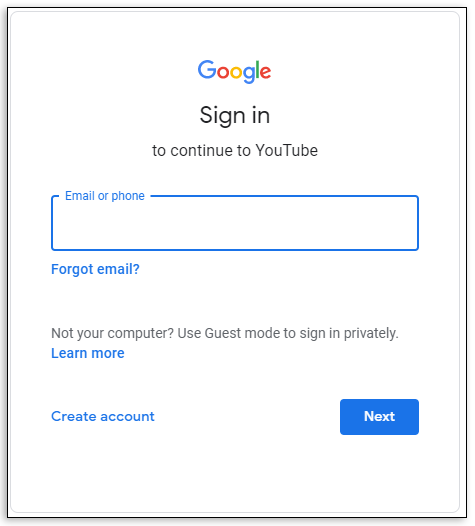
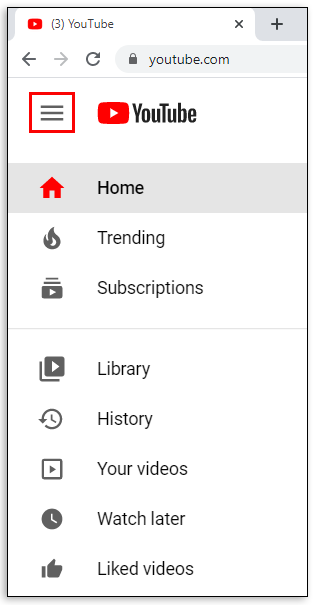
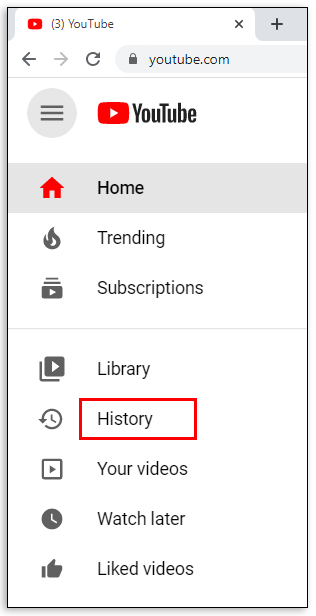
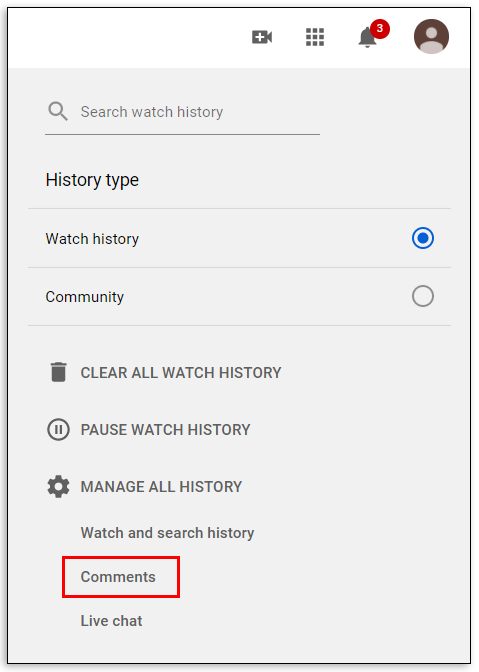
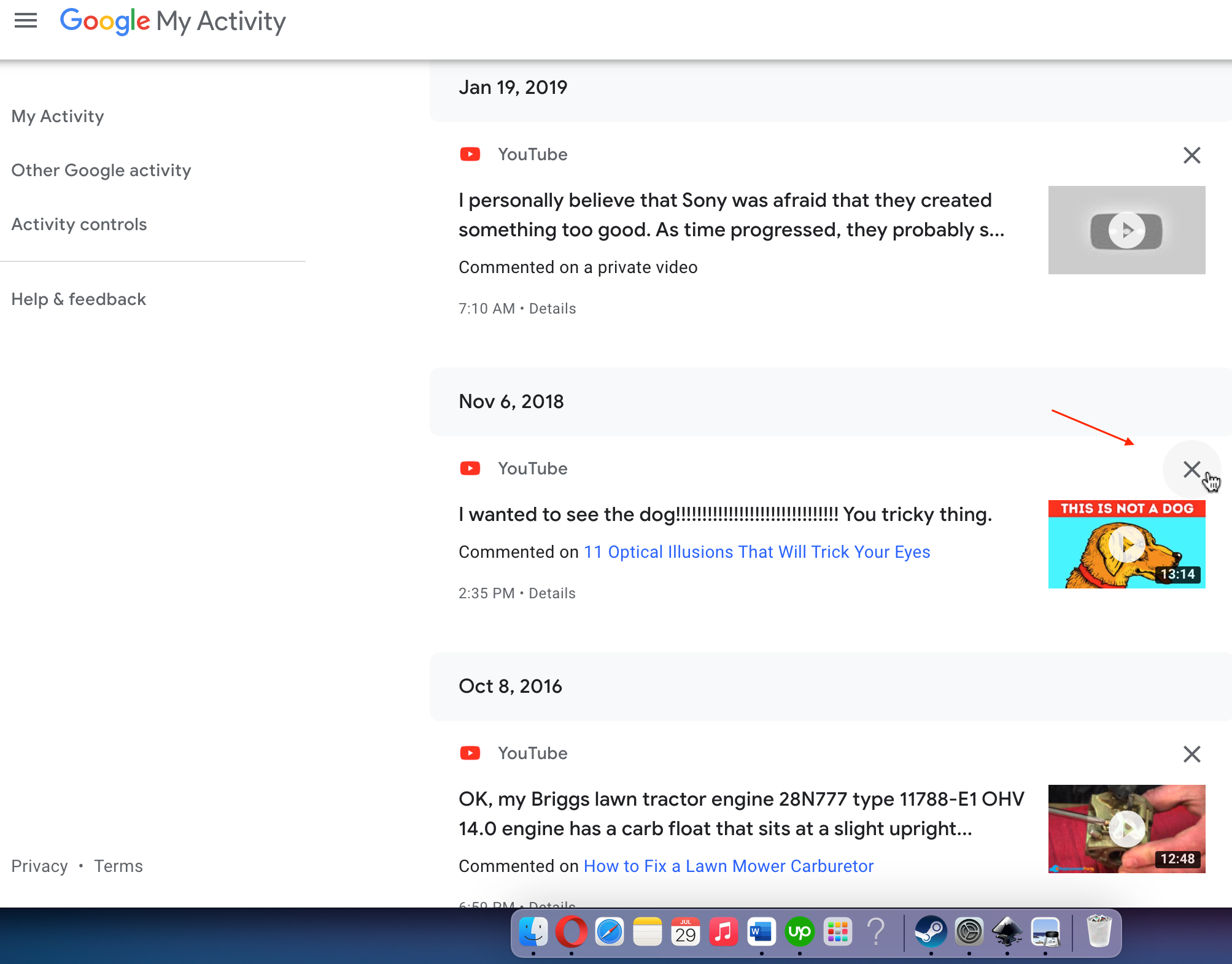
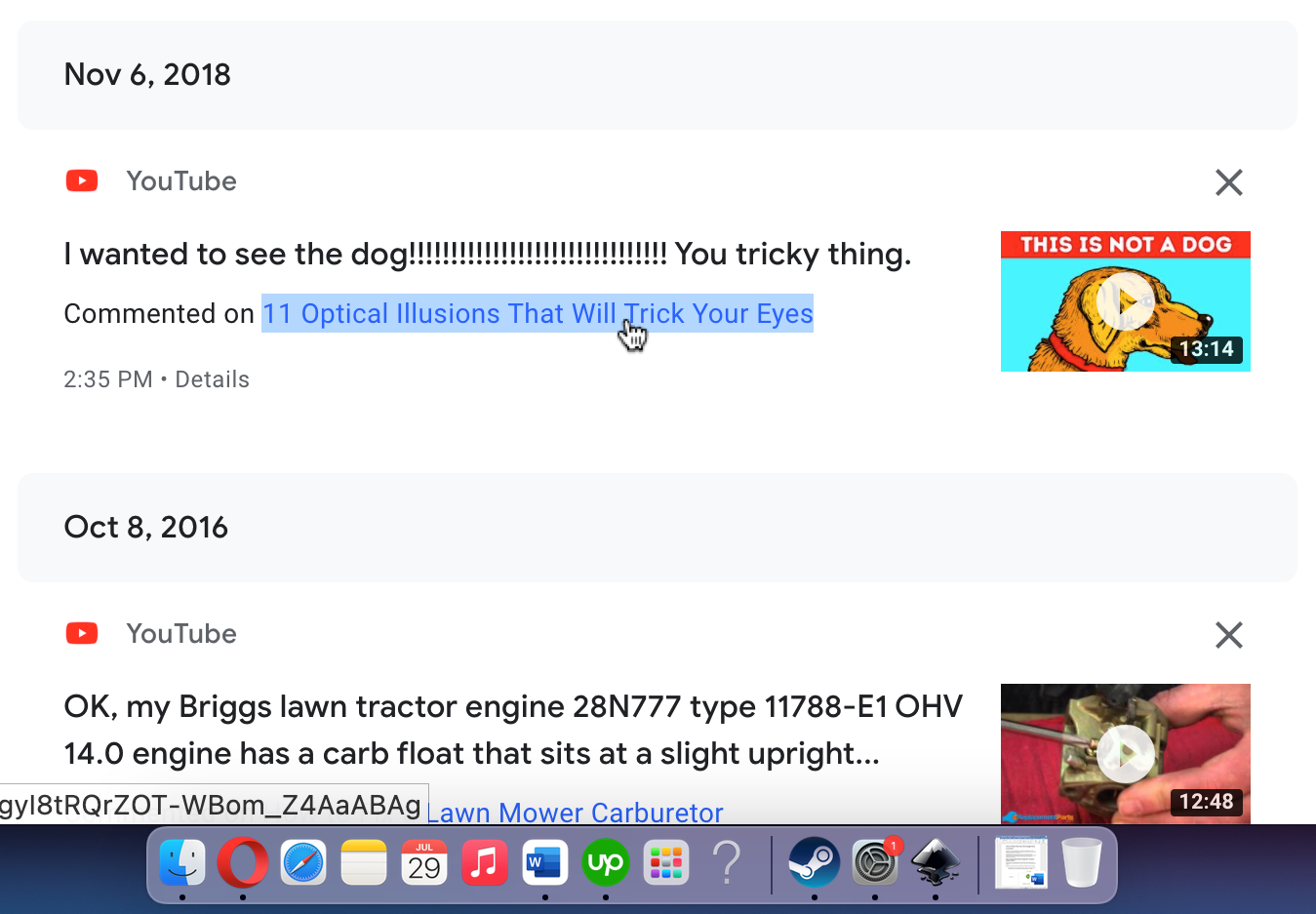
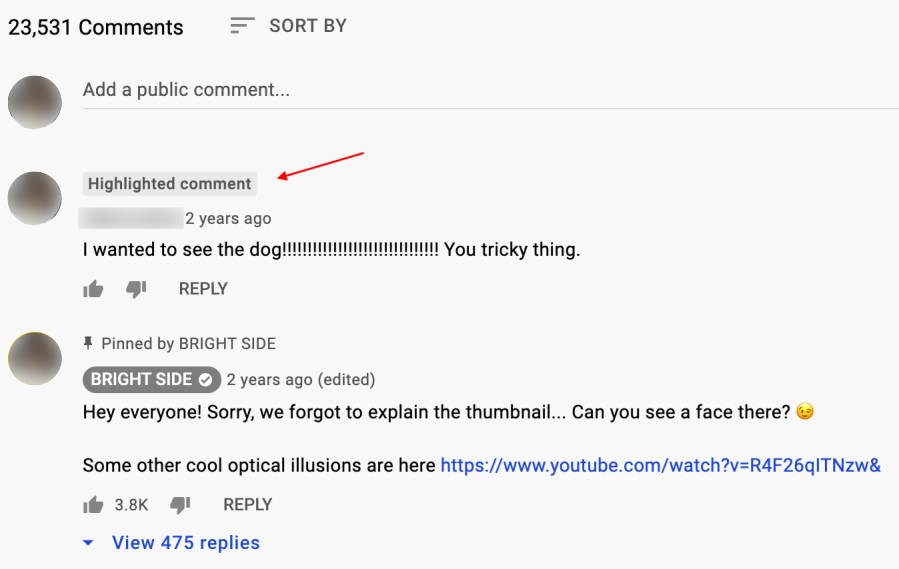
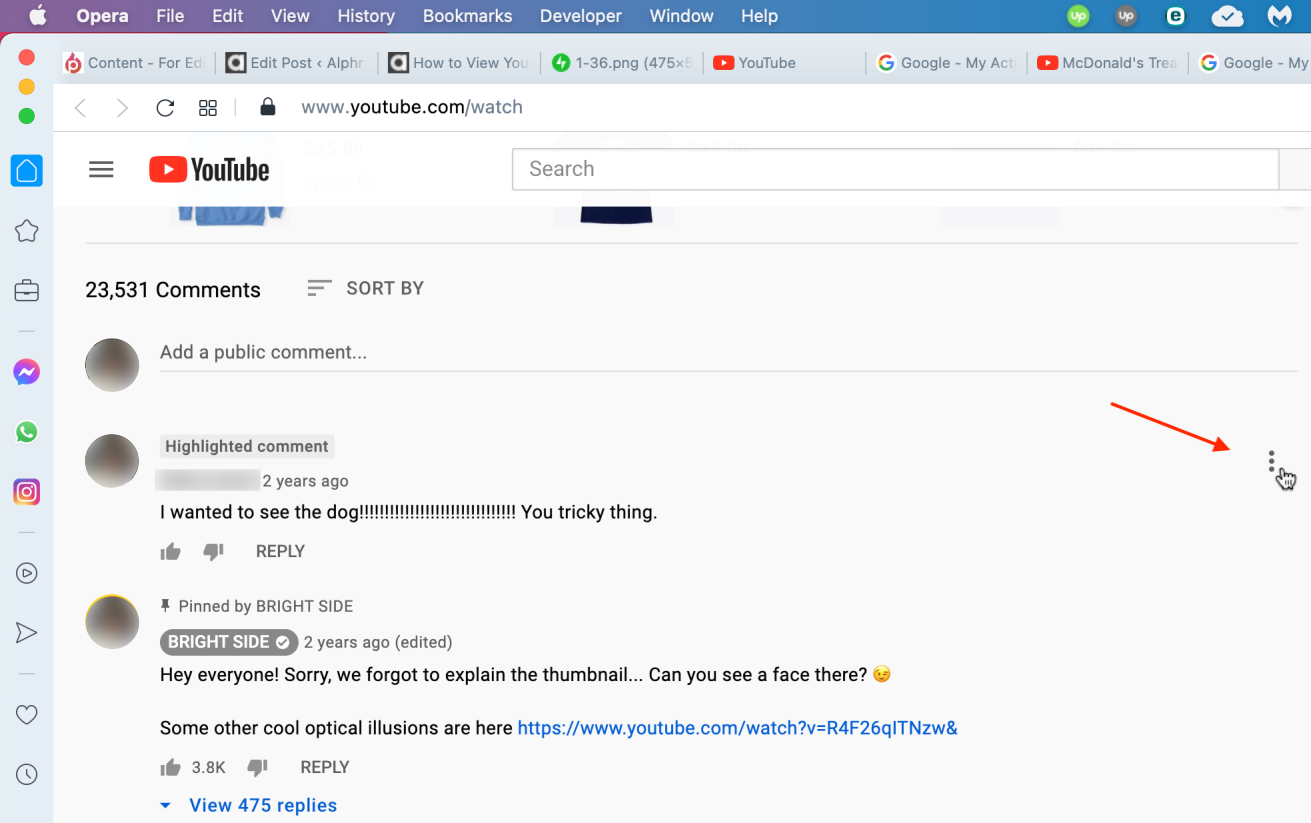
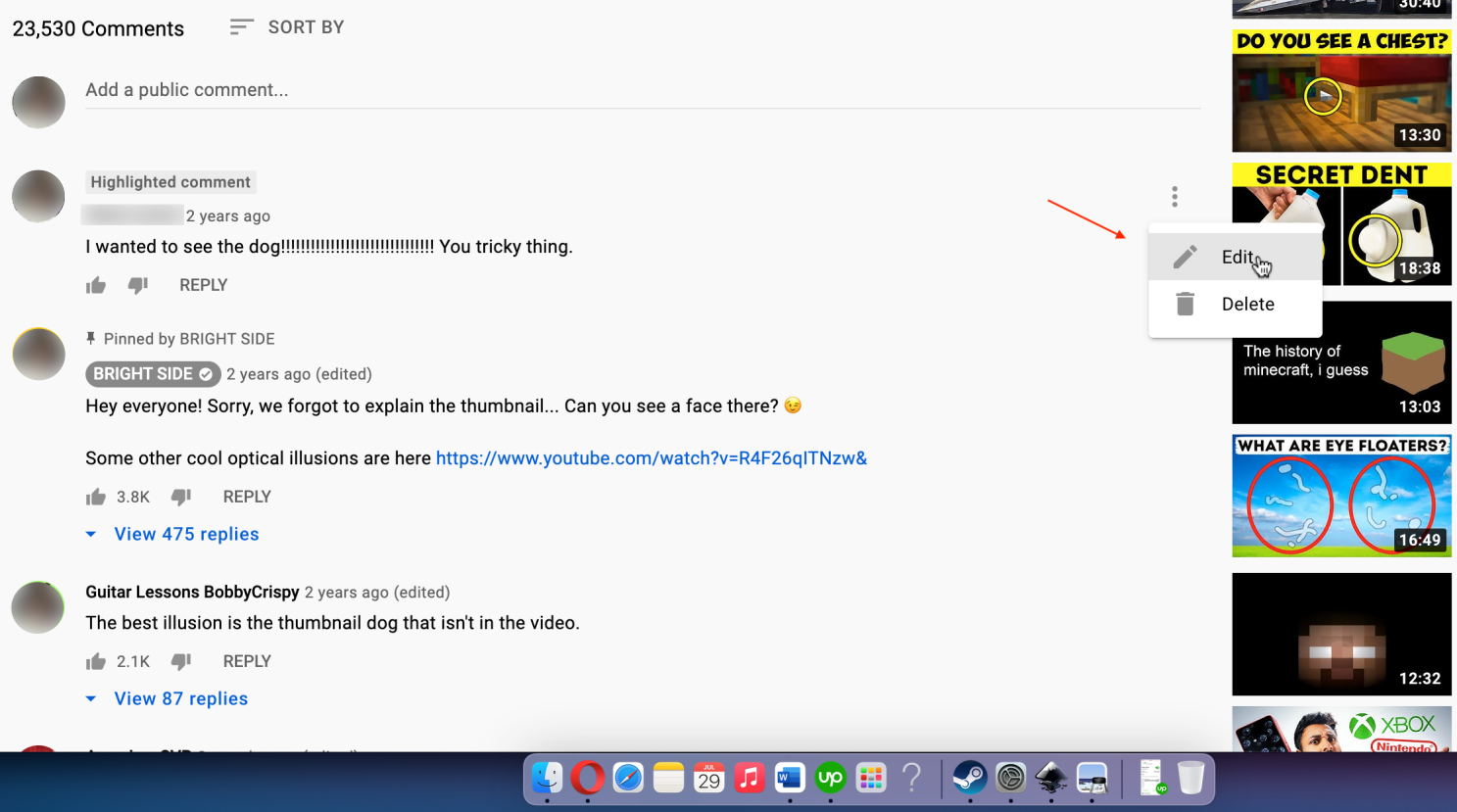
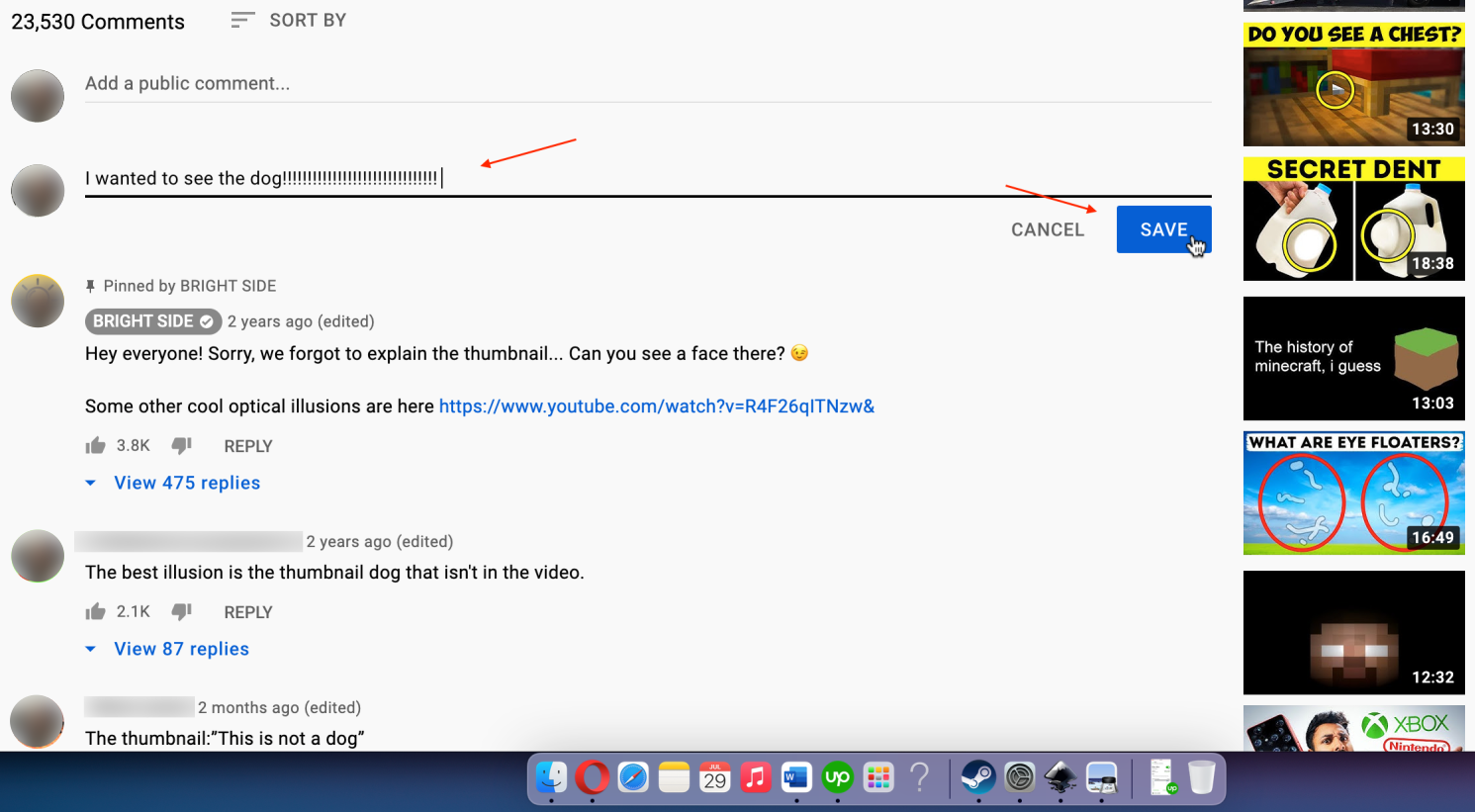
Como visualizar/editar/excluir seu histórico de comentários no YouTube no iOS
Se você possui um iPhone, iPad ou iPod, pode gerenciar facilmente seus comentários no YouTube utilizando um navegador ou o aplicativo do YouTube para iOS/iPhone.
Gerenciando comentários do YouTube usando o aplicativo iOS
Aqui está como você pode excluir todos os seus comentários do YouTube em um só lugar no iOS:
- Acesse a página Google Minha Atividade para comentários do YouTube, e faça login, se necessário.
- Se você receber um aviso para abrir a página no YouTube, selecione “Cancelar” para abrir seu histórico na Google Minha Atividade em vez do YouTube.
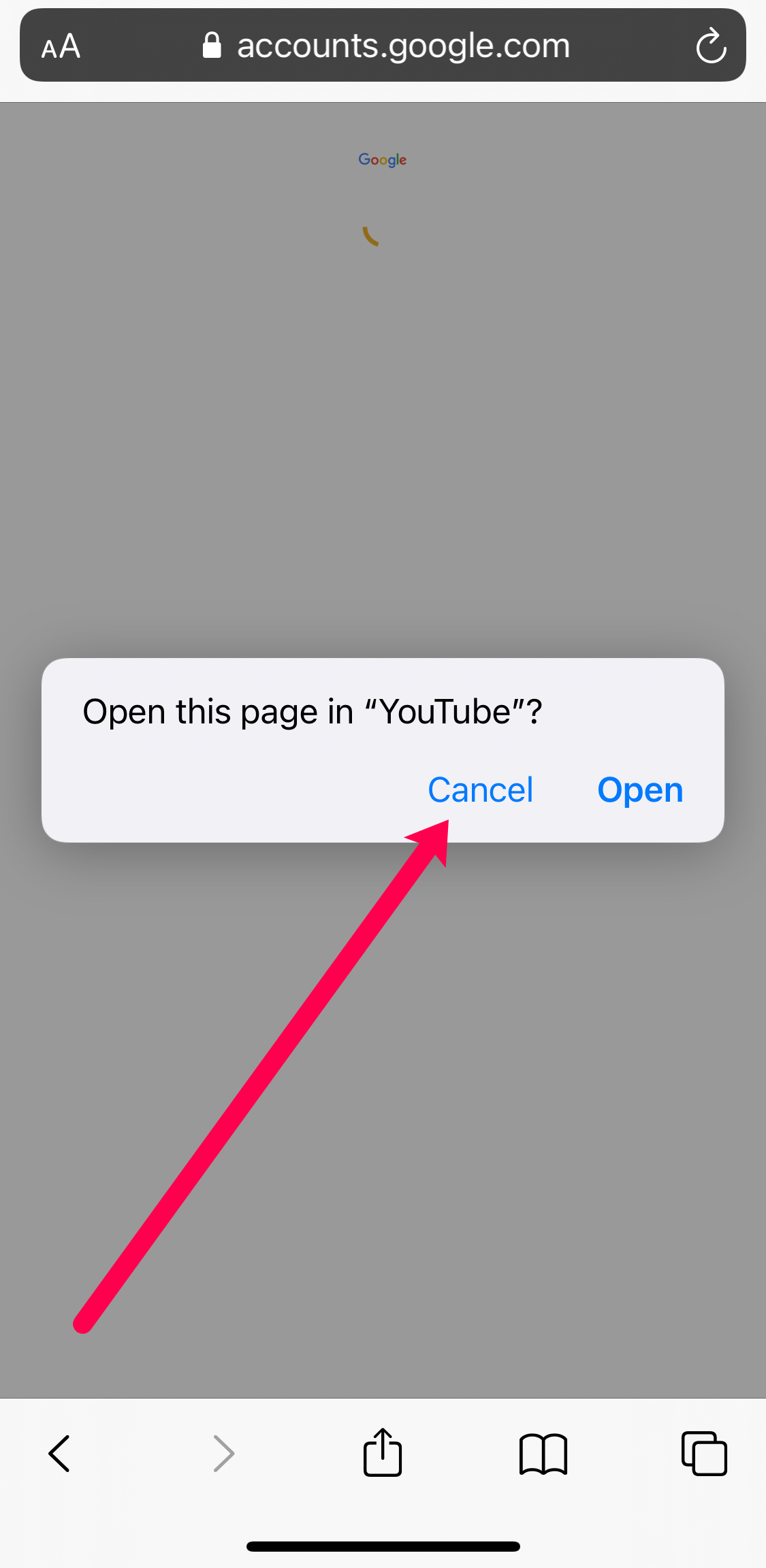
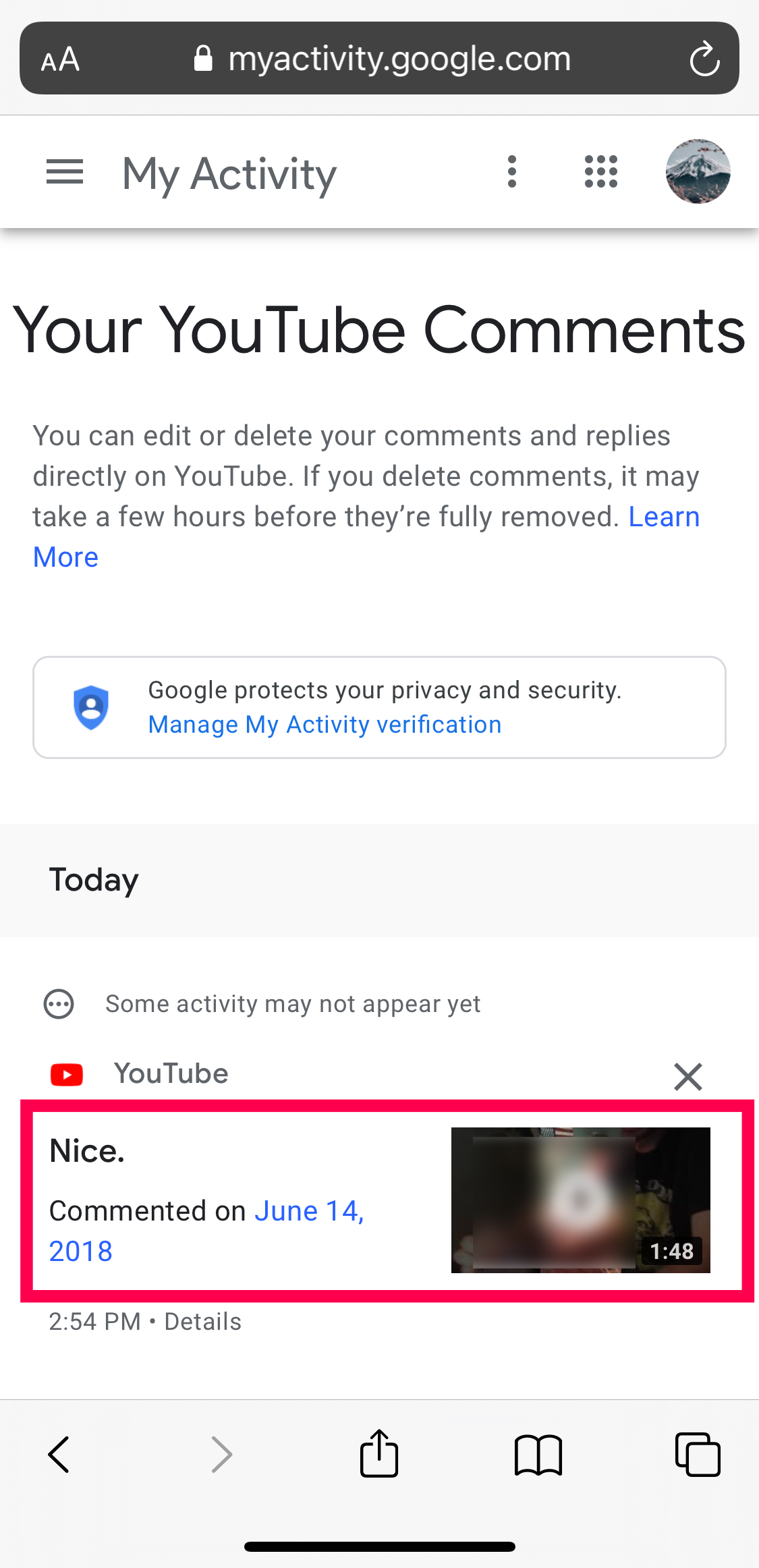
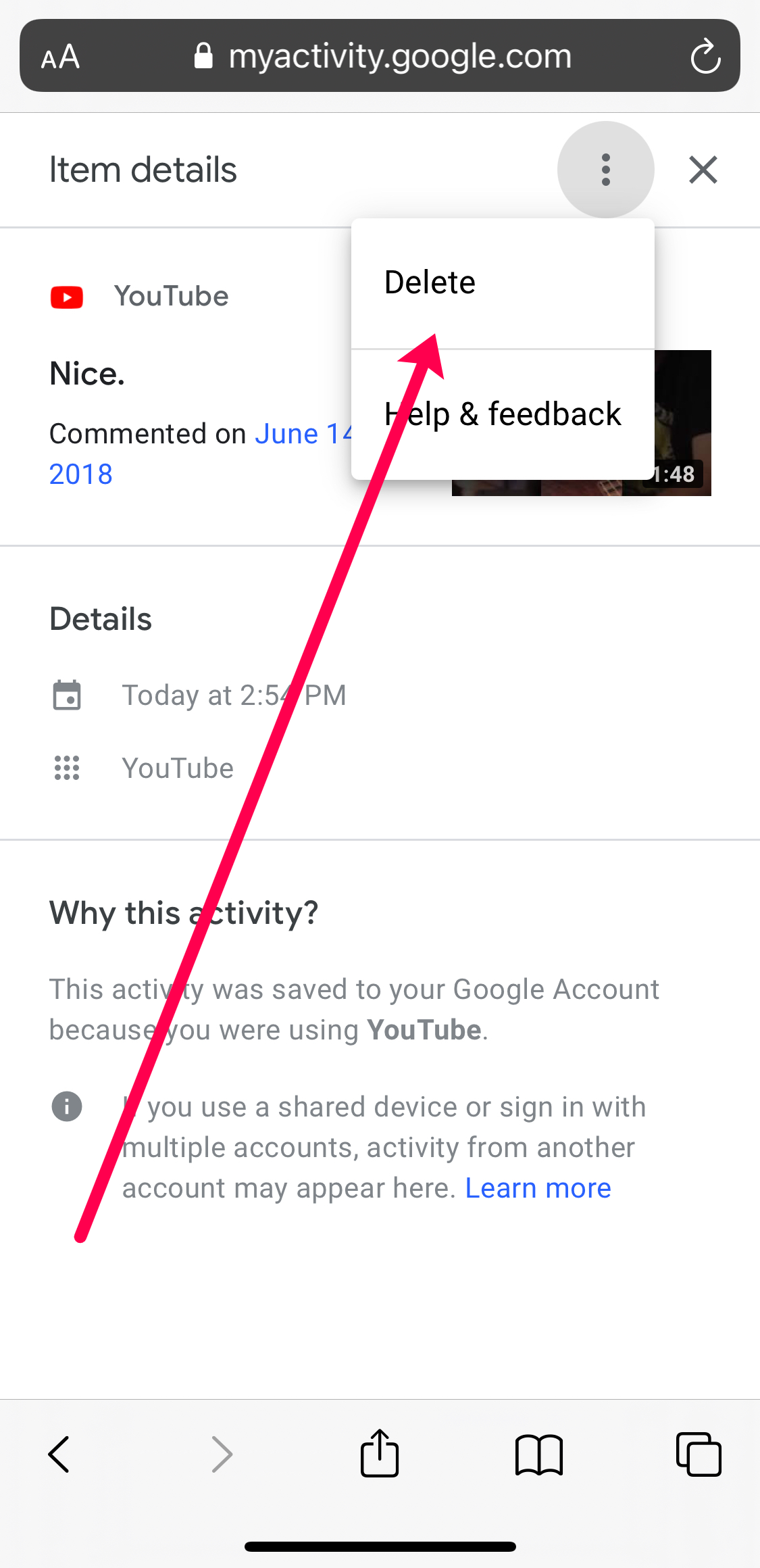
Gerenciando comentários do YouTube usando o aplicativo iOS
- Abra o “aplicativo YouTube para iOS” e insira suas credenciais da conta Google/YouTube para fazer login, se ainda não estiver logado. Toque no seu “ícone de perfil” no canto superior direito.
- Escolha “Seus dados no YouTube” na lista.
- Role para cima até encontrar a seção “Seu painel do YouTube”, depois toque em “Mais” para opções de dados adicionais.
- Selecione o link “## comentários” encontrado logo abaixo do link “## assinaturas (públicas)”.
- Seu menu Google “Minha Atividade” abrirá na página “Seus Comentários do YouTube”.
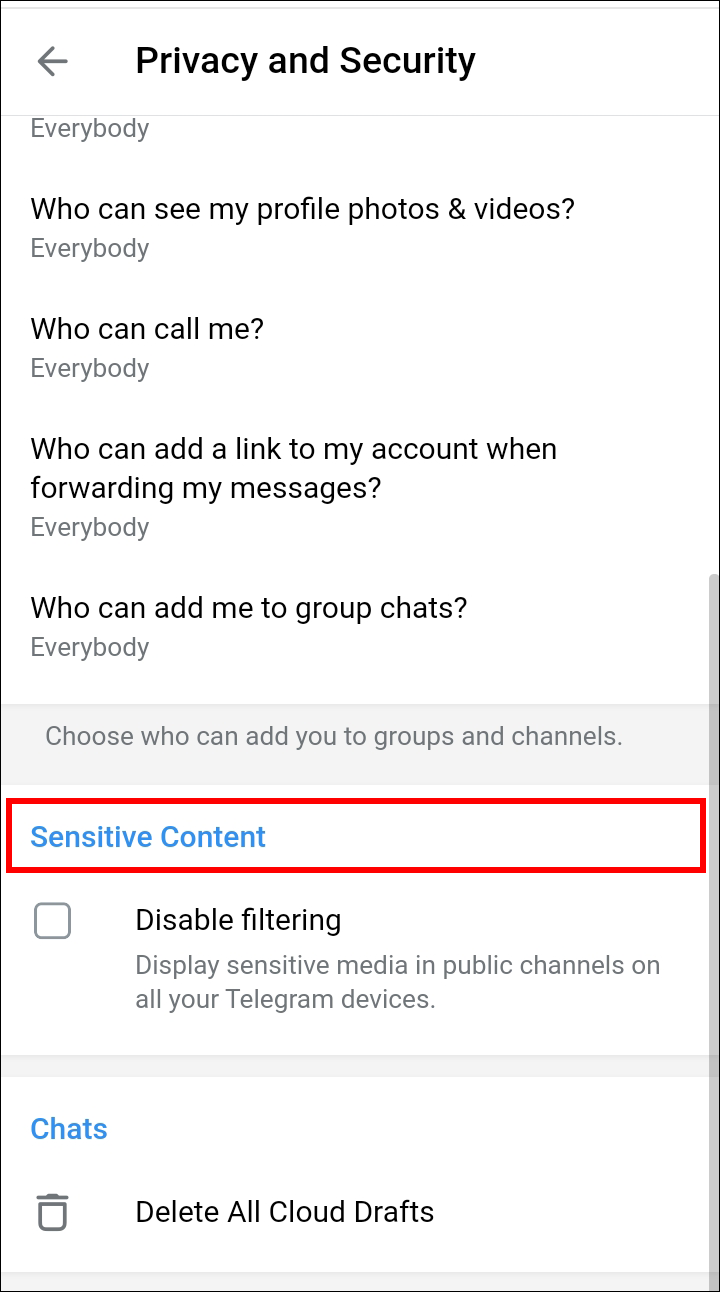
- Toque no ícone de “setas para cima/baixo” (expansor) para abrir a seção de comentários.
- Seu comentário deve aparecer no topo, mas se não aparecer, role para cima até encontrá-lo. Toque nas “reticências verticais” (três pontos verticais) para acessar suas opções.
- Selecione “Excluir.” Não há aviso de CONFIRMAÇÃO ao excluir comentários. Uma vez excluído, ele desaparece para sempre.
Se você não consegue encontrar um comentário em seu histórico, o proprietário do canal pode já tê-lo removido, ou você pode ter esquecido que o excluiu. Técnicas de automação do YouTube e administradores também podem excluir comentários se estes violarem as políticas do site. Se o proprietário do canal excluir um vídeo, todas as discussões postadas sob ele também desaparecerão.
Visualizar/Editar/Excluir Seu Histórico de Comentários do YouTube no Android
No passado, você precisava usar um navegador para acessar seu histórico de comentários do YouTube, mas agora, pode visualizar e gerenciar seus comentários dentro do aplicativo do YouTube! Claro, o YouTube abre um navegador Chrome embutido durante o processo, mas você ainda está utilizando o aplicativo.
- Abra o “aplicativo YouTube” em seu dispositivo Android e faça login, se ainda não o fez.
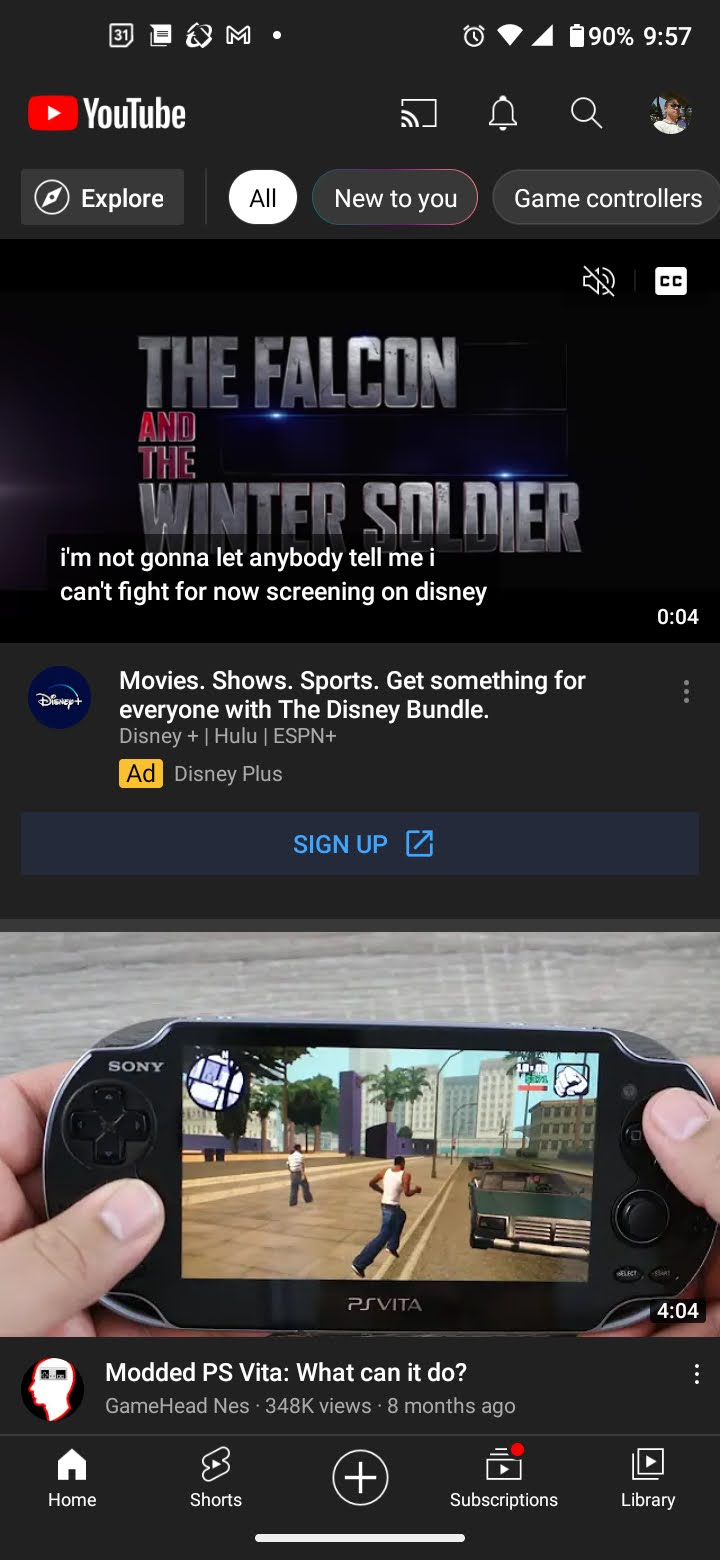
- Clique no seu “ícone de perfil” no canto superior direito da tela.
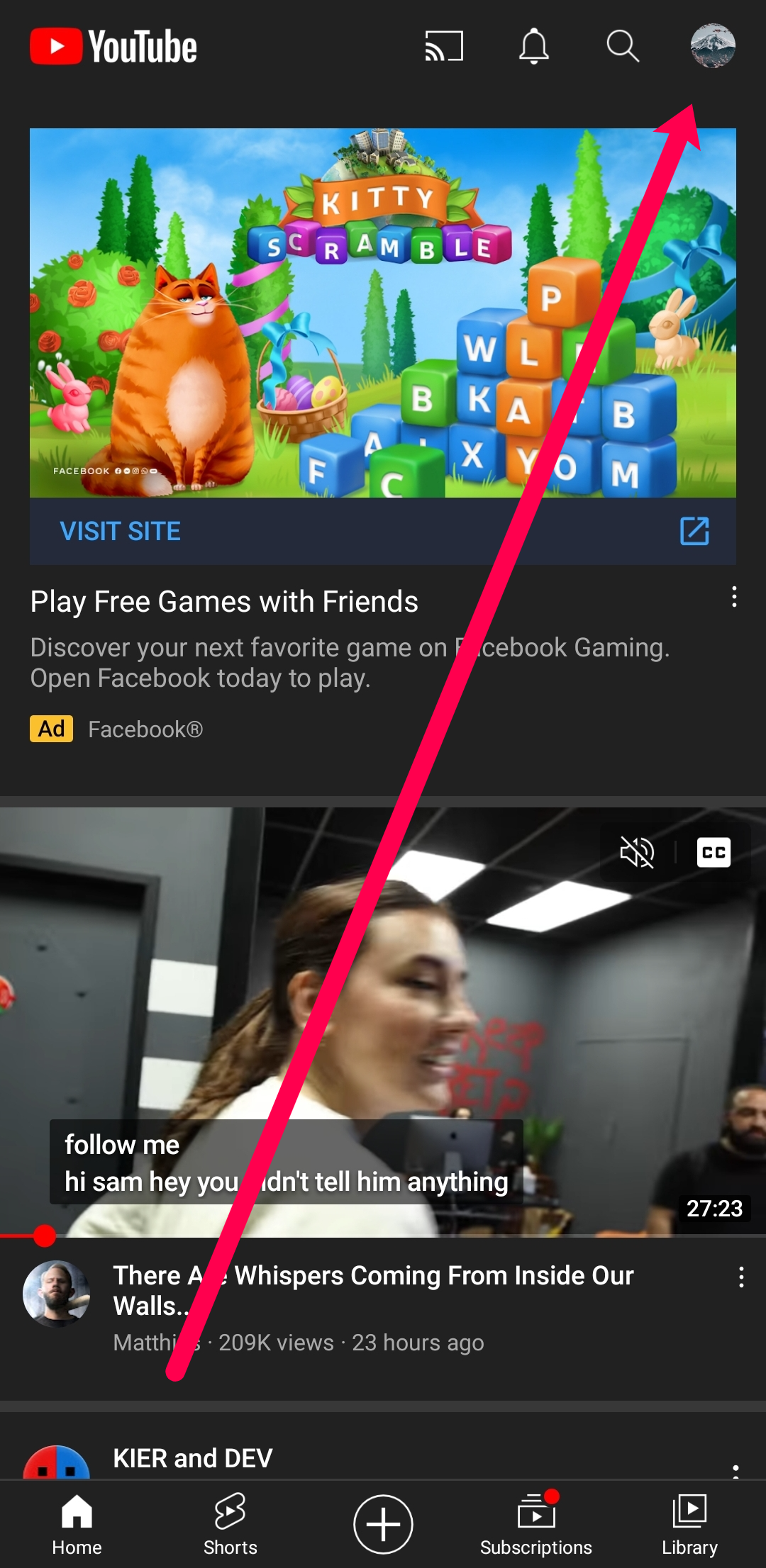
- Selecione “Configurações.”
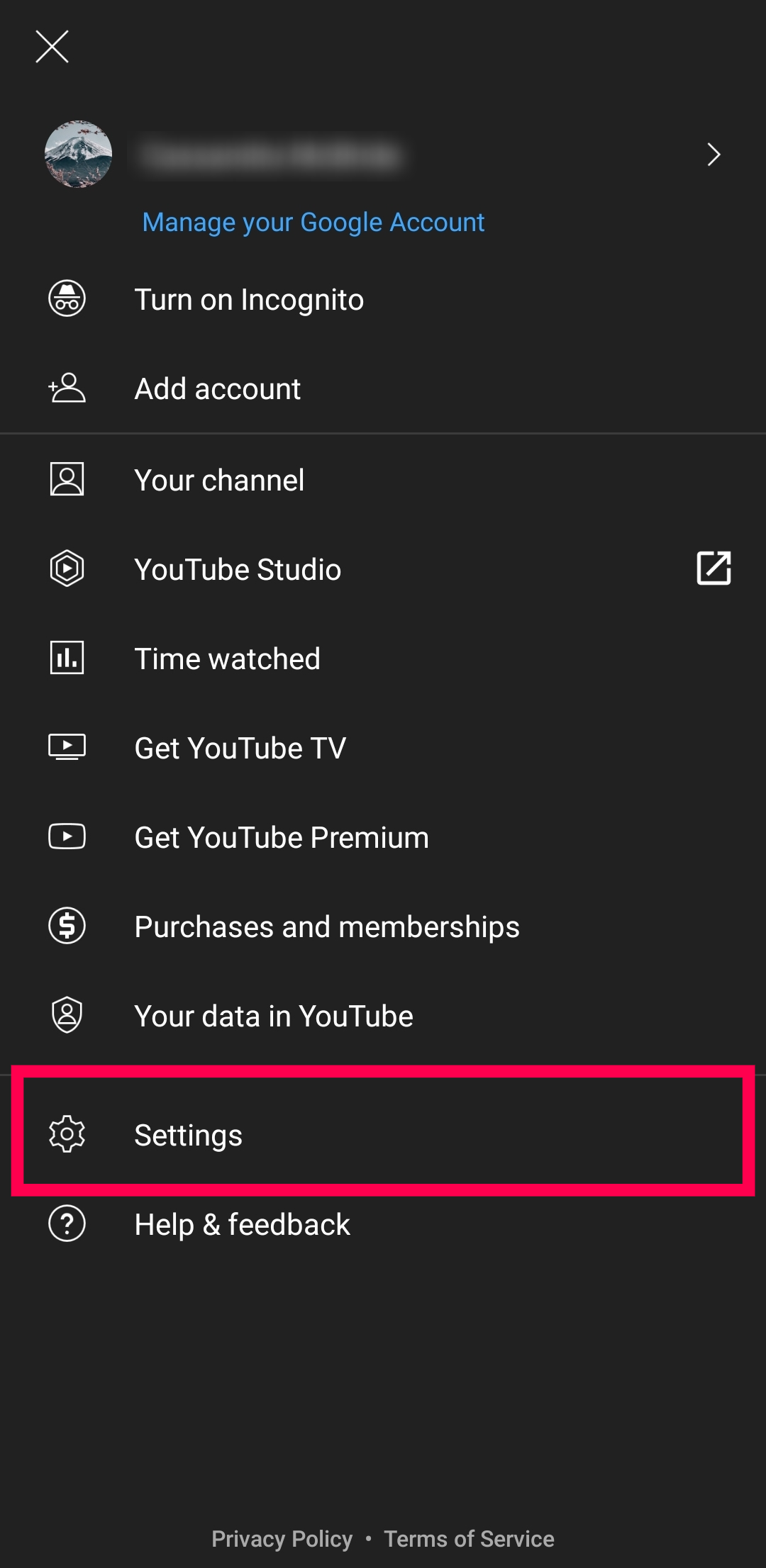
- Escolha “Histórico e privacidade.”

- Na lista expandida, selecione “Gerenciar toda a atividade.”
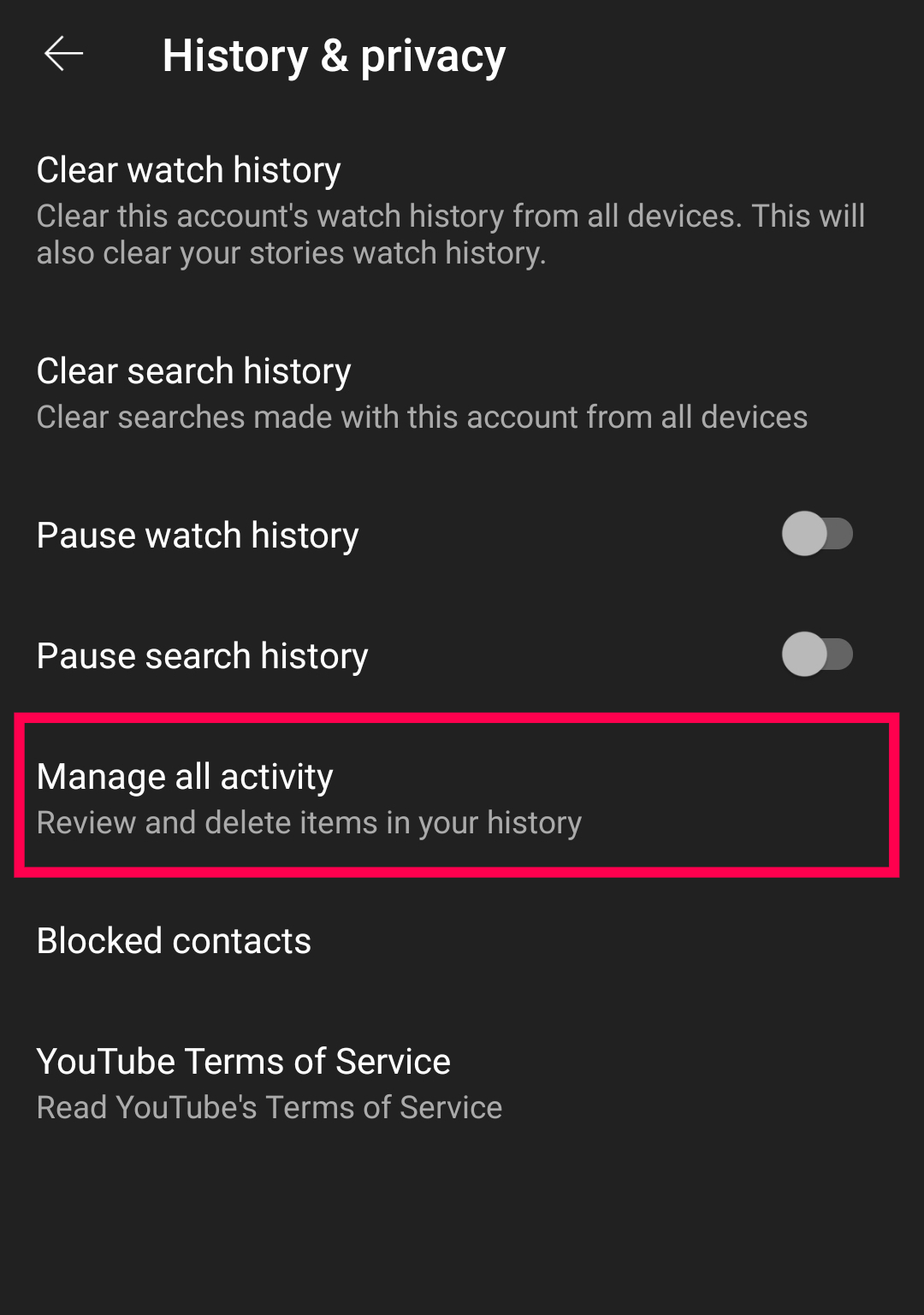
- Toque no “ícone do menu hambúrguer” (três linhas horizontais) na seção superior esquerda.
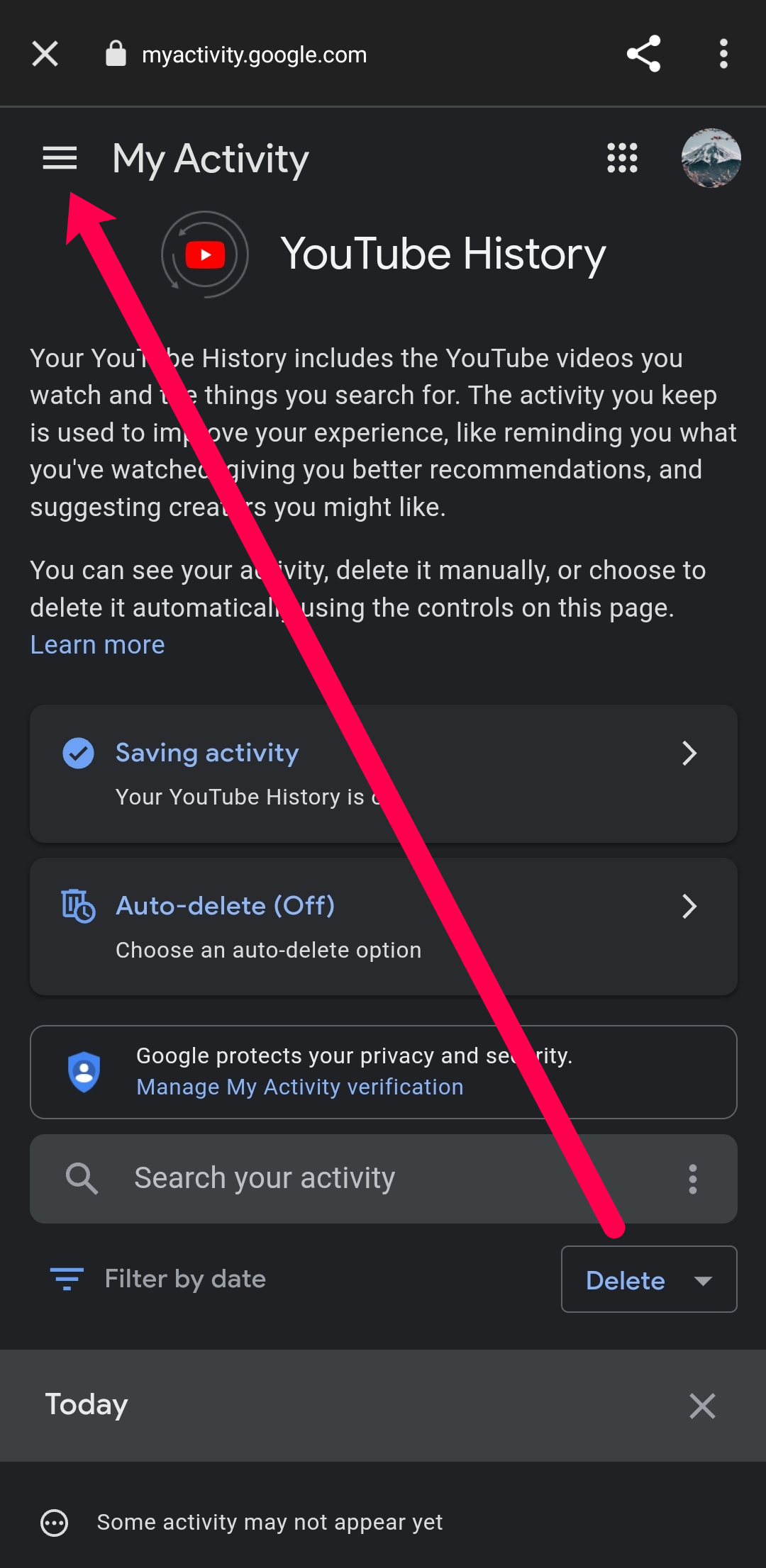
- Escolha “Outras atividades do Google.”
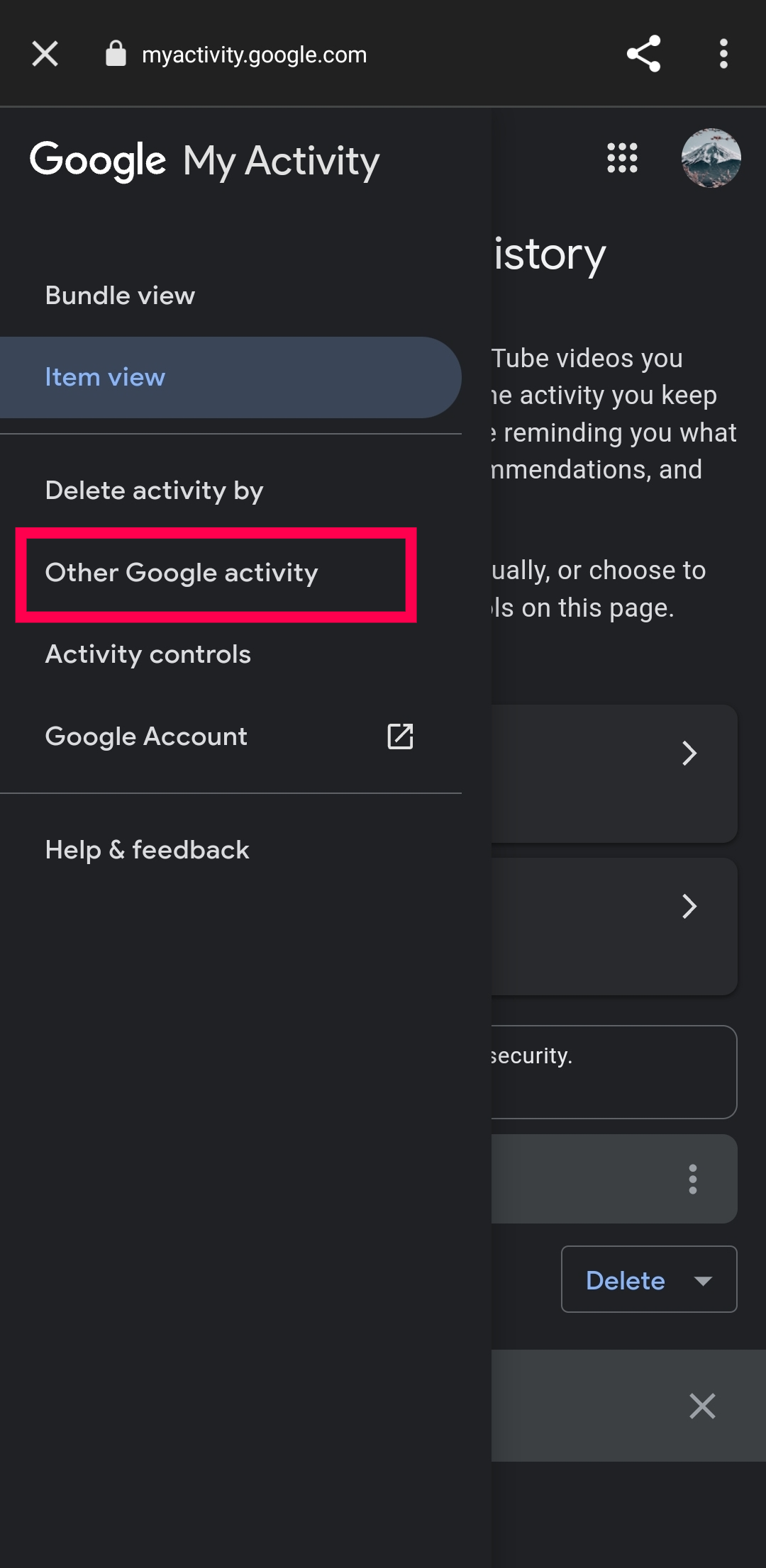
- Role para baixo até chegar à seção “Comentários no YouTube”. Toque em “Ver Comentários.”
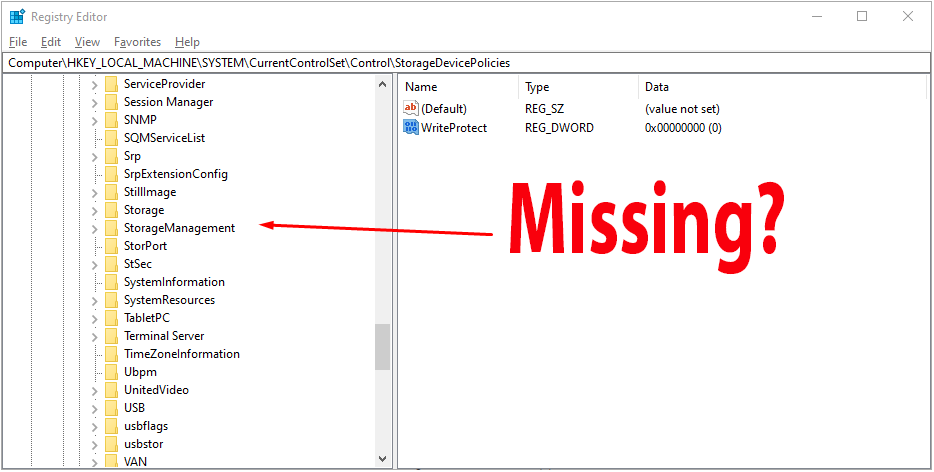
- Na nova página “Seus Comentários do YouTube”, role por seus comentários para encontrar o que deseja.
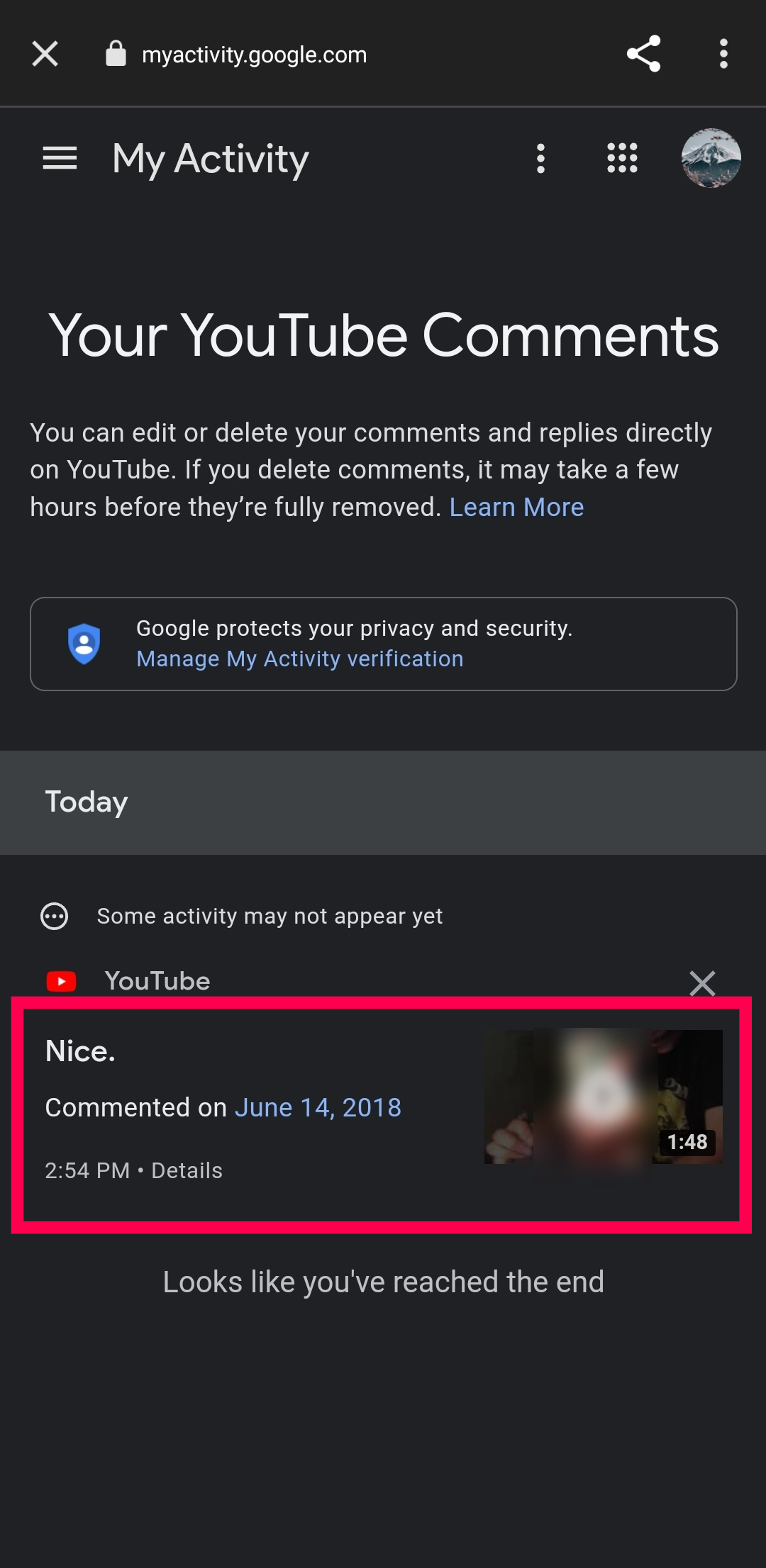
- Para excluir um comentário, toque nas “três pontos verticais” no canto superior direito. Em seguida, toque em “Excluir.” Para editar um comentário, continue para “Passo 11.”
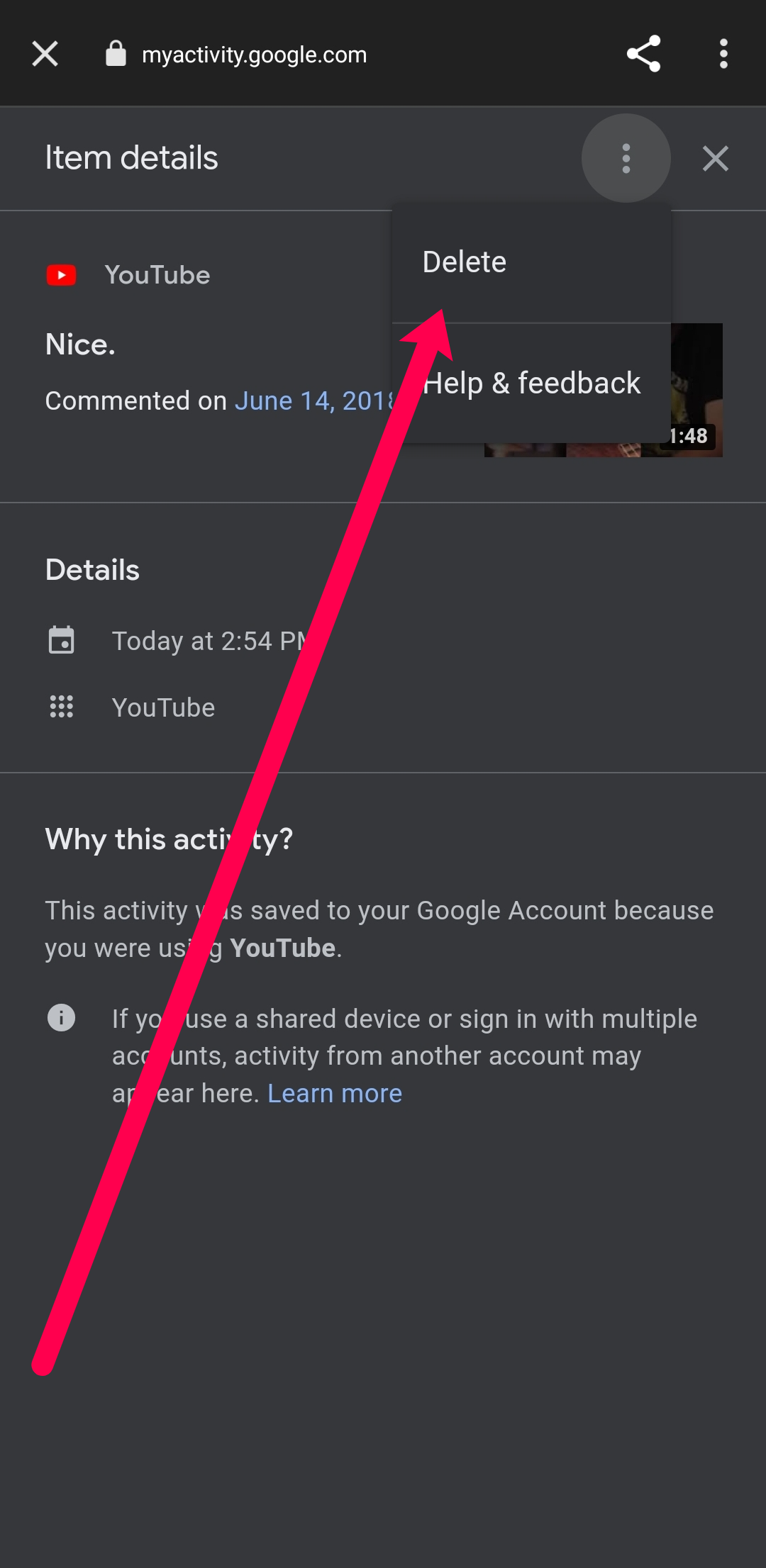
- Para editar um comentário, toque no link “Comentado em” para abrir a página de comentários do vídeo.
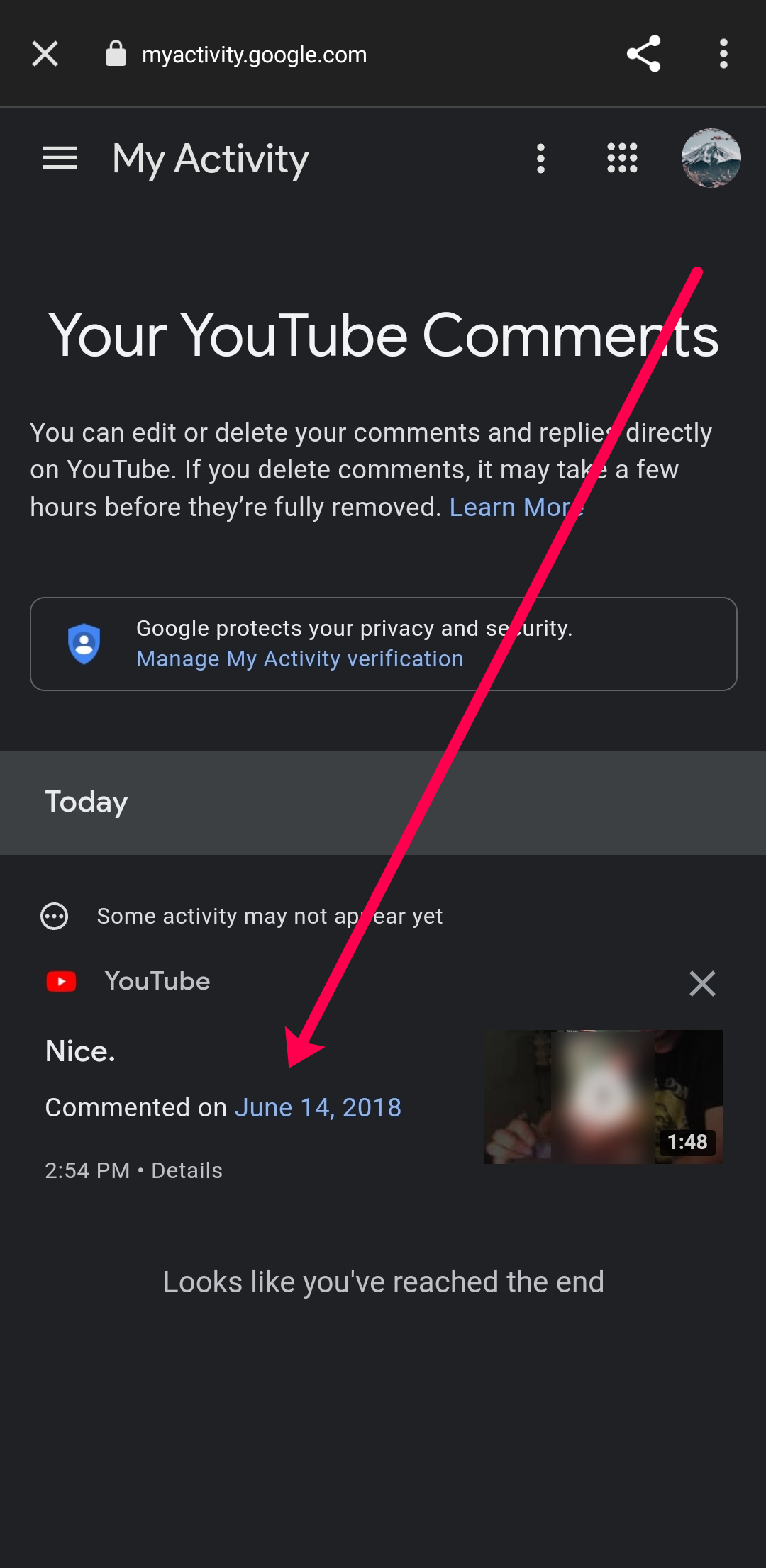
- Seu comentário aparece no topo sob o título “Comentário em destaque.” Toque nas “reticências verticais” (três pontos verticais) para abrir as opções.
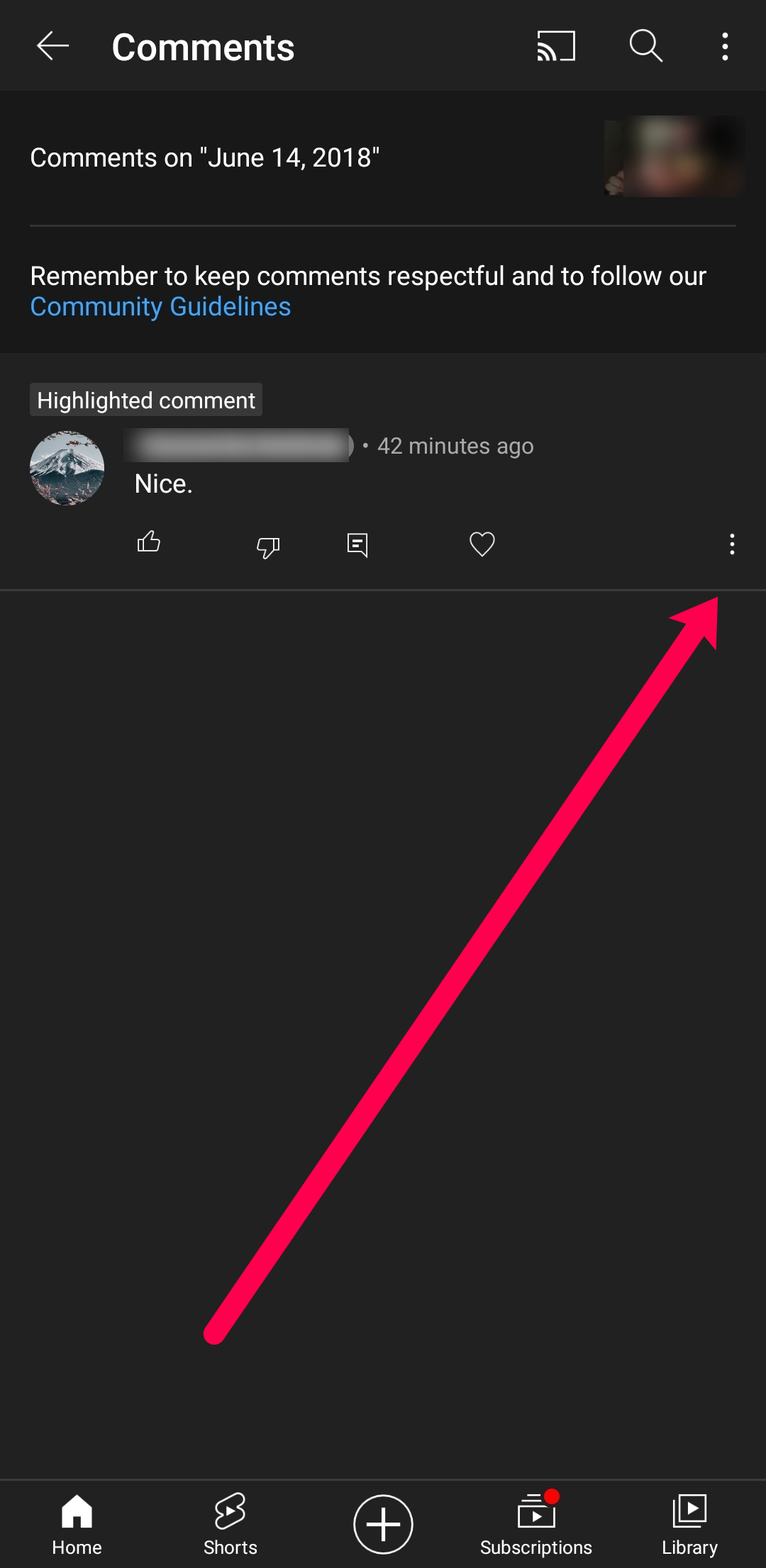
- Então, escolha “Editar.” Digite as correções ou ajustes e pressione “Enter/Retornar” no teclado virtual do seu Android para salvar as alterações.
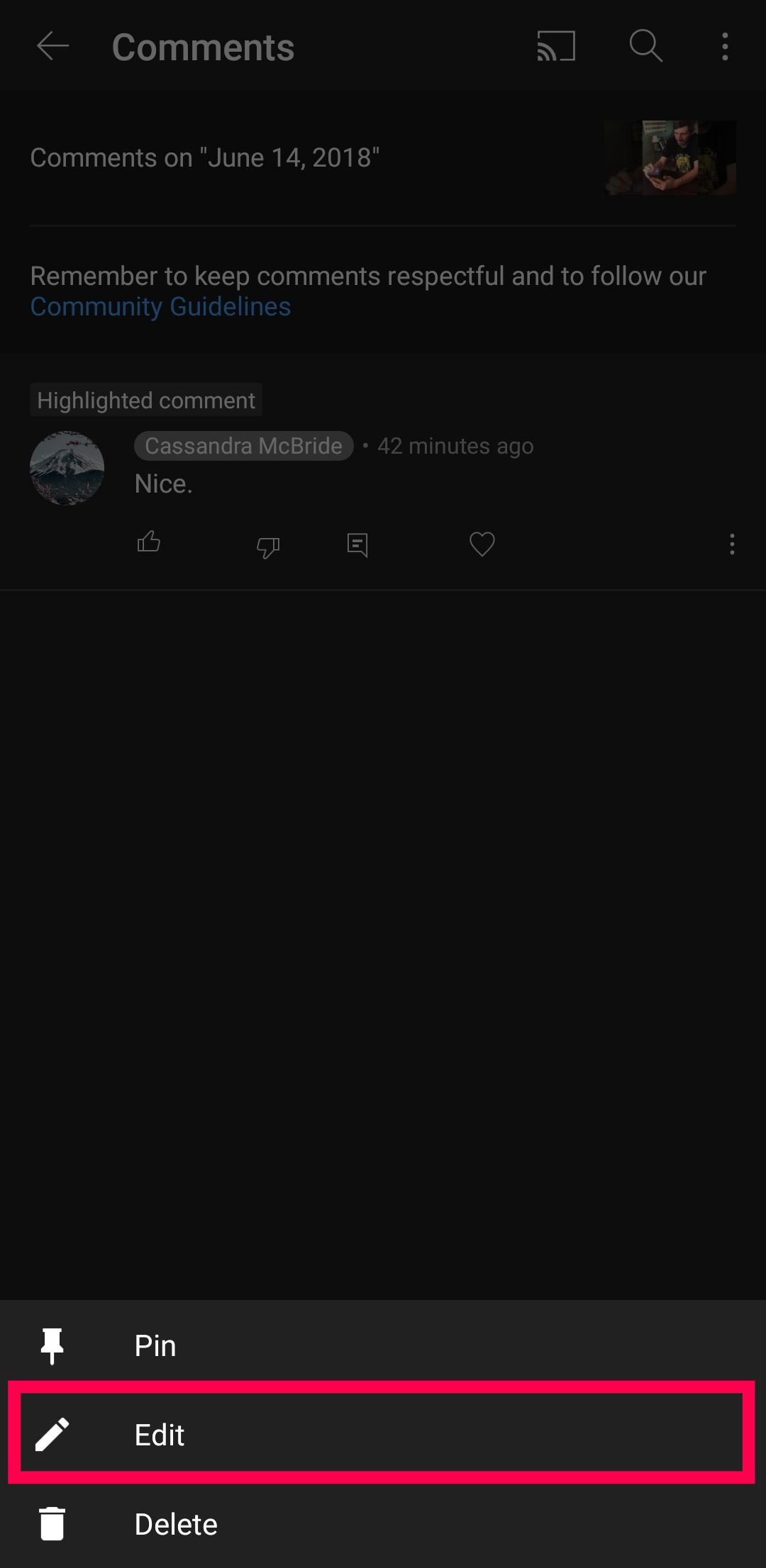
Como você pode ver pelos procedimentos acima, esse processo pode ser um pouco trabalhoso, mas é eficaz! Agora você pode editar ou excluir comentários antigos do YouTube no Android.
Em conclusão, os desenvolvedores do YouTube garantiram que você pode explorar anos de comentários em questão de segundos. Esse recurso é chamado de “Histórico”, onde você pode escolher visualizar seus comentários passados junto com os vídeos assistidos. Assim, você pode acompanhar discussões anteriores ou editar seus comentários como preferir. E agora, você PODE visualizar e gerenciar seus comentários usando o aplicativo do YouTube.
Visualizar/Excluir/Editar Comentários do YouTube – Perguntas Frequentes
Posso excluir meus comentários do YouTube em massa?
Infelizmente, o YouTube não oferece uma opção para excluir comentários em massa. Se você quiser limpar todo o seu histórico de comentários, terá que fazê-lo um por um.
Posso desativar comentários no YouTube?
Você pode desativar comentários se tiver seu próprio canal no YouTube. Caso contrário, não há essa opção.
Como faço para pesquisar meu histórico no YouTube?
Quando você chegar à seção “Histórico” da sua conta do YouTube, use a caixa de pesquisa na parte superior para encontrar o vídeo assistido que está procurando ou para encontrar vídeos relacionados a um determinado tópico.
Posso excluir meus comentários do YouTube no aplicativo do YouTube?
Infelizmente, você não pode excluir seus comentários pelo aplicativo do YouTube. Você precisa fazer login em sua conta através de um navegador, como Google Chrome ou Firefox.
Subscribe to our newsletter
to get the latest news!
